Wie behebt man den Fehler "Das Standardgateway ist nicht verfügbar"?
Problem: Hallo, ich nutze für meine Internetverbindung normalerweise Ethernet, da es stabiler ist und ich damit nie Probleme habe. Vor kurzem habe ich allerdings eine neue Kopie von Windows 10 installiert, und jetzt bekomme ich immer wieder die Fehlermeldung angezeigt, dass das Standardgateway nicht verfügbar ist. Meine Ethernet-Verbindung funktioniert auch nicht mehr. Die einzige Möglichkeit, mich mit dem Internet zu verbinden, ist über das WLAN. Was ist das Problem?
Akzeptierte Antwort
Das Standardgateway ist der Zugriffspunkt zu einem Netzwerk. Schickt ein Computer eines lokalen Netzwerkes eine Anfrage an einen anderen Computer in einem entfernten Netzwerk, wie bspw. durch das Aufrufen einer Webseite, wird diese Anfrage zunächst an das Standardgateway gesendet. Der lokale Computer hat nämlich keinen direkten Zugriff auf das entfernte Netzwerk und die Anfrage muss erst über mehrere Knoten geroutet werden, bis sie letztendlich an das Ziel ankommt.
Standard bedeutet in diesem Fall, dass das Gateway verwendet wird, wenn das verwendete Programm kein anderes Gateway vorschreibt. Ohne Gateways können Benutzer nicht auf das Internet zugreifen, da das Netzwerk keinen Zugriffspunkt besitzen würde und damit von anderen Netzwerken abgetrennt ist.
Unzählige Benutzer meldeten die Fehlermeldung „Das Standardgateway ist nicht verfügbar“ bei Ausführung der Windows-Problembehandlung. Die Netzwerkdiagnose gibt in der Regel folgende Meldung aus:
Von der Problembehandlung konnten nicht alle gefundenen Probleme behoben werden. Ausführlichere Informationen finden Sie weiter unten.
Gefundene Probleme
Das Standardgateway ist ein Gerät zum Herstellen der Verbindung zwischen einem lokalen Netzwerk oder Computer und dem Internet. In der Regel wird ein Breitbandmodem oder Router als Standardgateway verwendet.
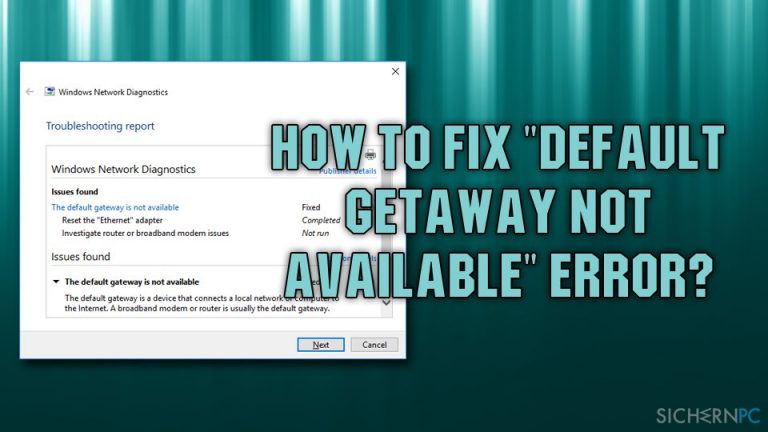
Es gibt mehrere Gründe, warum die Fehlermeldung „Das Standardgateway ist nicht verfügbar“ auftreten kann, darunter:
- Fehlerhafte oder veraltete Treiber
- Falsche Einstellungen in der Energieverwaltung
- Falsche Router-Frequenz
- Unzureichende Sicherheitssoftware, etc.
Der Fehler „Das Standardgateway ist nicht verfügbar“ lässt sich auf verschiedene Weisen beheben. Unser Expertenteam hat hierfür eine ausführliche Anleitung vorbereitet. Wenn Sie häufig Probleme mit der Internetverbindung haben, sollten Sie einen Blick auf folgende Artikel werfen:
- Ethernet verfügt über keine gültige IP-Konfiguration
- Nicht identifiziertes Netzwerk
- Keine Internetverbindung nach der Entfernung von Malware
- Auf diesem Computer fehlt mindestens ein Netzwerkprotokoll
In diesem Video finden Sie nützliche Informationen:
Schritt 1. Aktualisieren Sie die Treiber Ihres Netzwerkadapters
Treiber verbinden die Hardware eines Computers mit der Software und sorgen dafür, dass diese miteinander richtig kommunizieren können. Das Problem mit Treibern ist, dass sie jederzeit aufhören können zu funktionieren oder Fehler auswerfen können, wenn ein Hersteller neue Treiber herausgibt. Der erste Schritt bei der Beseitigung von Fehlern ist daher immer zuerst die Treiber zu aktualisieren:
- Geben Sie in das Suchfeld von Cortana Geräte-Manager ein (oder klicken Sie mit der rechten Maustaste auf Start und wählen Sie dann den Geräte-Manager)
- Suchen Sie den Eintrag Netzwerkadapter und erweitern Sie die Kategorie
- Klicken Sie mit der rechten Maustaste auf das verwendete Gerät und wählen Sie Treibersoftware aktualisieren
- Wählen Sie anschließend Automatisch nach aktueller Treibersoftware suchen und lassen Sie Windows die neue Version installieren
- Starten Sie den PC neu
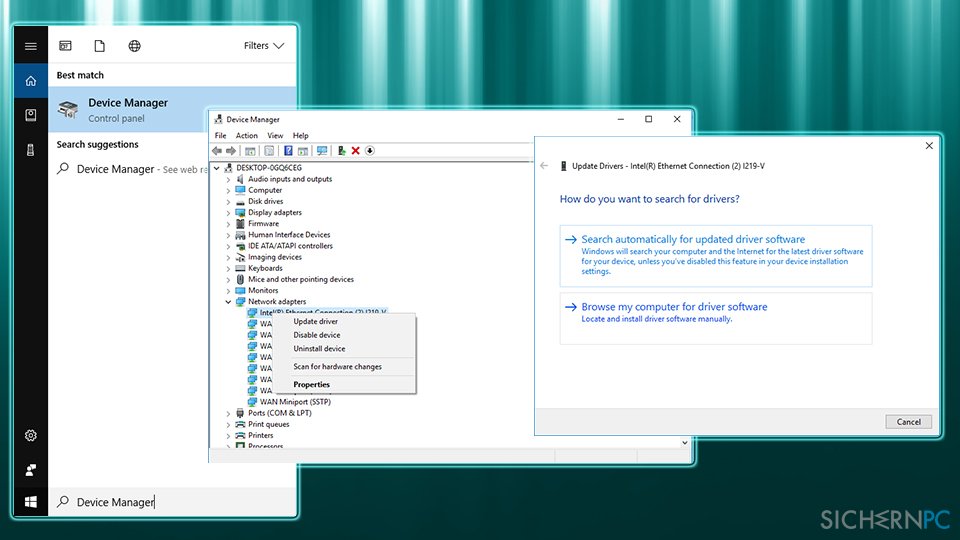
Das manuelle Aktualisieren von Treibern kann sehr mühsam sein, besonders wenn mehrere Treiber aktualisiert werden müssen. Sie können zu diesem Zweck automatische Lösungen wie DriverFix verwenden. Sie werden dann benachrichtigt, sobald neue Treiber verfügbar sind und müssen nur noch auf Aktualisieren klicken, ohne weitere Aktionen durchzuführen.
Schritt 2. Deinstallieren Sie Ihr Antivirenprogramm
Antivirenprogramme sind für den Schutz vor Trojanern, Keyloggern, Spyware, Ransomware und anderen Arten von Malware unerlässlich, aber in einigen Fällen kann die Drittanbietersoftware den Betrieb von Windows 10 beeinträchtigen und den Fehler „Das Standardgateway ist nicht verfügbar“ verursachen. Insbesondere berichten Benutzer von McAfee-Produkten über das Problem.
- Drücken Sie gleichzeitig auf Ihrer Tastatur auf die Tasten Strg+Umschalt+Esc
- Klicken Sie im Task-Manager mit der rechten Maustaste auf die Sicherheitssoftware und wählen Sie Task beenden
- Geben Sie Apps & Features in das Suchfeld von Cortana ein
- Suchen Sie den Virenschutz und klicken Sie auf Deinstallieren
- Starten Sie den Computer neu
Achtung: Schalten Sie anschließend Windows Defender ein oder verwenden Sie ein anderes Sicherheitstool wie FortectMac Washing Machine X9.
Schritt 3. Führen Sie den Befehl „netshell reset“ aus
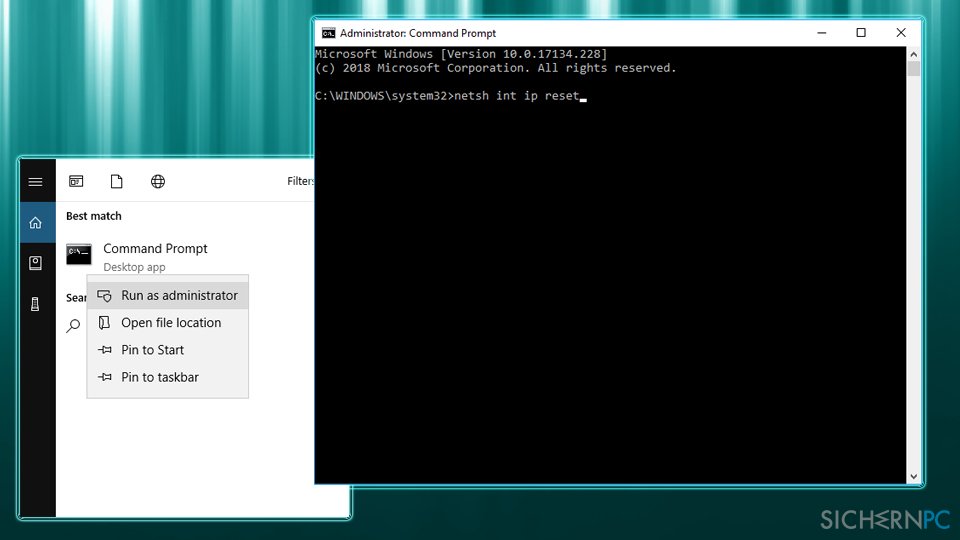
- Geben Sie cmd oder Eingabeaufforderung in die Suchleiste ein
- Klicken Sie mit der rechten Maustaste auf das Suchergebnis und wählen Sie Als Administrator ausführen
- Geben Sie in der Eingabeaufforderung folgenden Befehl ein: netsh int ip reset
- Drücken Sie auf die Eingabetaste und starten Sie den PC neu, nachdem der Befehl ausgeführt wurde
Schritt 4. Ändern Sie die Einstellungen der Energieverwaltung
Viele Benutzer haben berichtet, dass das Ändern der Energieverwaltungseinstellungen ihnen geholfen hat, den Fehler „Das Standardgateway ist nicht verfügbar“ zu beheben. Gehen Sie dazu folgendermaßen vor:
- Klicken Sie mit der rechten Maustaste auf Start und wählen Sie Geräte-Manager
- Erweitern Sie den Abschnitt Netzwerkadapter
- Führen Sie einen Doppelklick auf Ihren Netzwerkadapter aus
- Gehen Sie zum Reiter Energieverwaltung und deaktivieren Sie die Option Computer kann das Gerät ausschalten, um Energie zu sparen
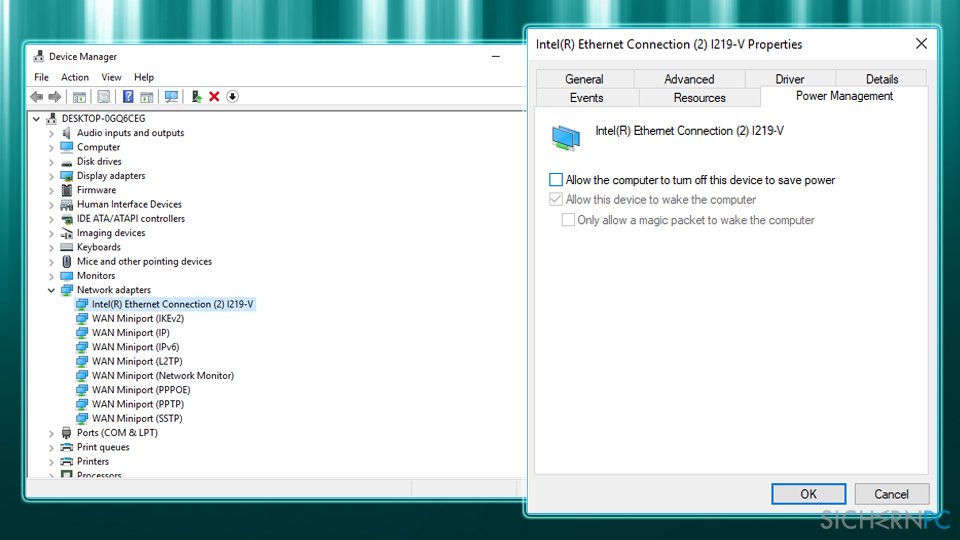
Schritt 5. Ändern Sie die Einstellungen des Energiesparplans
- Geben Sie in der Windows-Suche Systemsteuerung ein und drücken Sie die Eingabetaste
- Wählen Sie im Menü Anzeige die Option Kleine Symbole
- Wählen Sie Energieoptionen
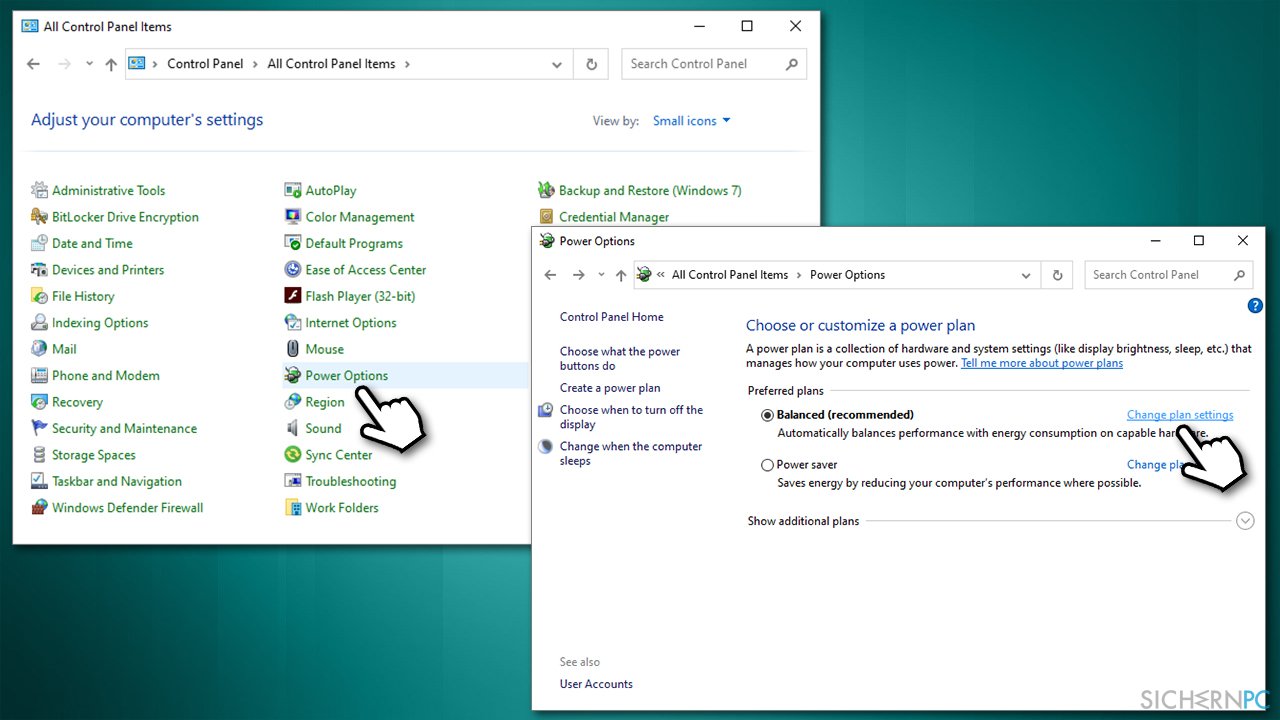
- Klicken Sie auf Energiesparplaneinstellungen ändern
- Klicken Sie auf Erweiterte Energieeinstellungen ändern
- Wählen Sie Drahtlosadaptereinstellungen und selektieren Sie oben im Dropdown-Menü die Option Höchstleistung
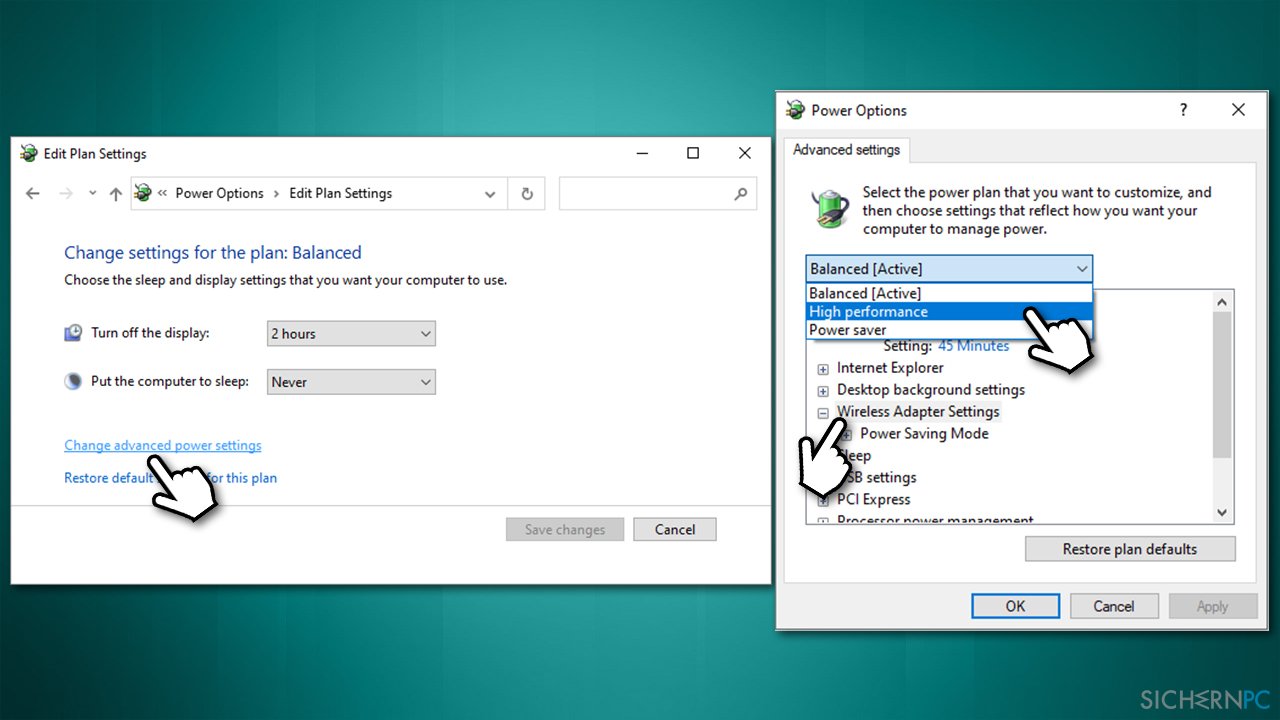
Schritt 6. Legen Sie eine andere DNS-Adresse fest
Normalerweise stellt Ihnen Ihr Internetanbieter automatisch eine DNS-Adresse zur Verfügung. Sie können aber ohne Probleme zu einem anderen DNS-Anbieter wechseln. Prüfen Sie anschließend, ob das Problem dadurch behoben wurde.
- Klicken Sie mit der rechten Maustaste auf Start und wählen Sie Netzwerkverbindungen
- Wählen Sie unter Erweiterte Netzwerkeinstellungen die Option Adapteroptionen ändern
- Klicken Sie mit der rechten Maustaste auf Ihre Verbindung (z.B. Ethernet) und wählen Sie Eigenschaften
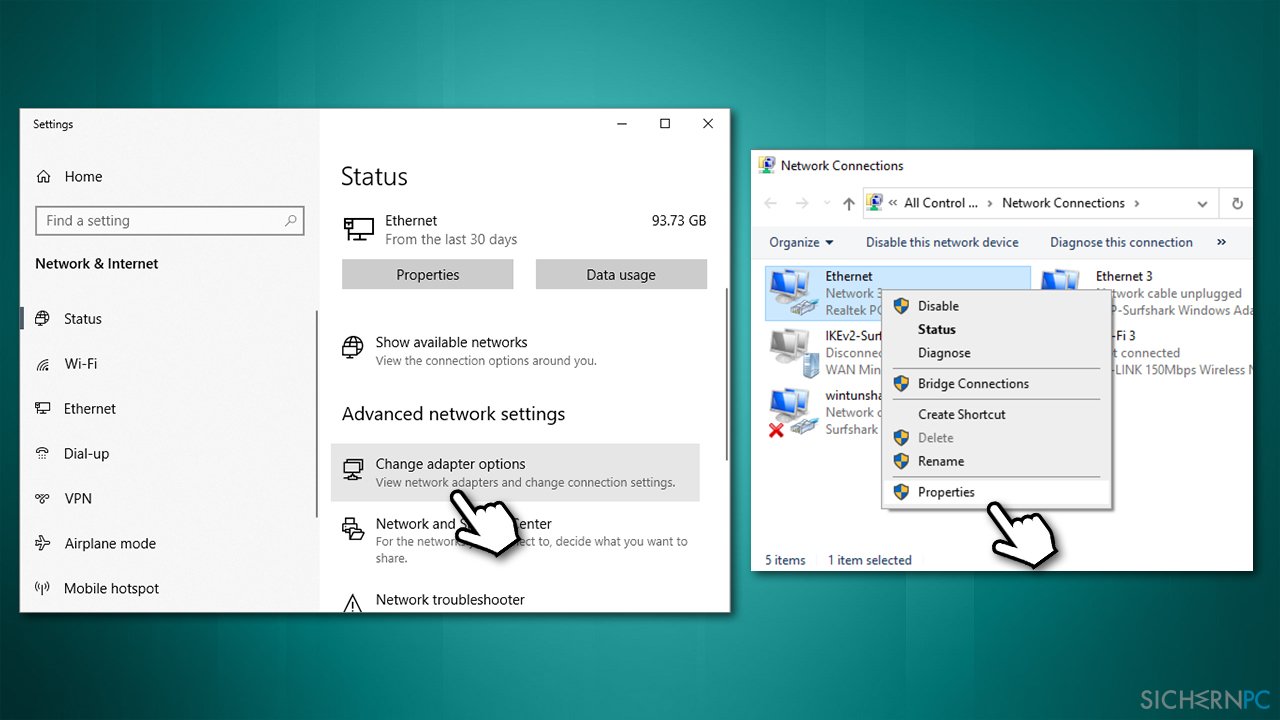
- Klicken Sie auf Internetprotokoll Version 4 (TCP/IPv4) und wählen Sie unten Eigenschaften
- Selektieren Sie Folgende DNS-Serveradressen verwenden und geben Sie Folgendes ein:
8.8.8.8
8.8.8.9 - Drücken Sie auf OK
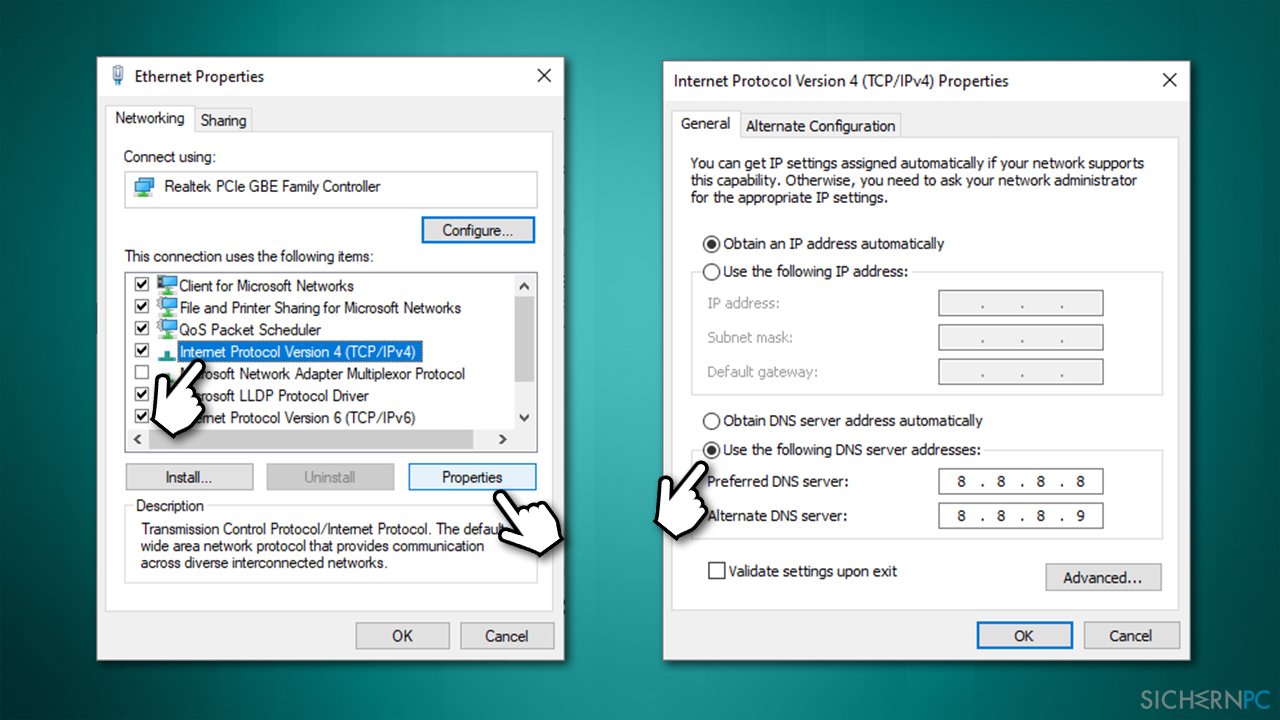
- Schließen Sie alles und prüfen Sie, ob Sie mit dieser Methode den Fehler „Das Standardgateway ist nicht verfügbar“ beheben konnten.
Reparieren Sie die Fehler automatisch
Das Team von sichernpc.de gibt sein Bestes, um Nutzern zu helfen die beste Lösung für das Beseitigen ihrer Fehler zu finden. Wenn Sie sich nicht mit manuellen Reparaturmethoden abmühen möchten, benutzen Sie bitte eine Software, die dies automatisch für Sie erledigt. Alle empfohlenen Produkte wurden durch unsere Fachleute geprüft und für wirksam anerkannt. Die Tools, die Sie für Ihren Fehler verwenden können, sind im Folgenden aufgelistet:
garantierte
Zufriedenheit
Schützen Sie Ihre Privatsphäre im Internet mit einem VPN-Client
Ein VPN ist essentiell, wenn man seine Privatsphäre schützen möchte. Online-Tracker wie Cookies werden nicht nur von sozialen Medien und anderen Webseiten genutzt, sondern auch vom Internetanbieter und der Regierung. Selbst wenn man die sichersten Einstellungen im Webbrowser verwendet, kann man immer noch über Apps, die mit dem Internet verbunden sind, verfolgt werden. Außerdem sind datenschutzfreundliche Browser wie Tor aufgrund der verminderten Verbindungsgeschwindigkeiten keine optimale Wahl. Die beste Lösung für eine ultimative Privatsphäre ist Private Internet Access – bleiben Sie online anonym und sicher.
Datenrettungstools können permanenten Datenverlust verhindern
Datenrettungssoftware ist eine der möglichen Optionen zur Wiederherstellung von Dateien. Wenn Sie eine Datei löschen, löst sie sich nicht plötzlich in Luft auf – sie bleibt so lange auf dem System bestehen, bis sie von neuen Daten überschrieben wird. Data Recovery Pro ist eine Wiederherstellungssoftware, die nach funktionierenden Kopien von gelöschten Dateien auf der Festplatte sucht. Mit diesem Tool können Sie den Verlust von wertvollen Dokumenten, Schularbeiten, persönlichen Bildern und anderen wichtigen Dateien verhindern.



Weitere Informationen zum Problem: "Wie behebt man den Fehler "Das Standardgateway ist nicht verfügbar"?"
Du musst angemeldet sein, um einen Kommentar abzugeben.